Projecteur Chrome Store: le zoom stationnaire rend la vie 77% plus facile

Survolez le zoom en action
En tant qu’extension, il n’ya pas de véritable interface pourZoom stationnaire. Après l'avoir installé à partir du Google Chrome Web Store, il commence immédiatement à fonctionner. Laissez simplement votre souris s'attarder sur une image ou un lien et - hourra!
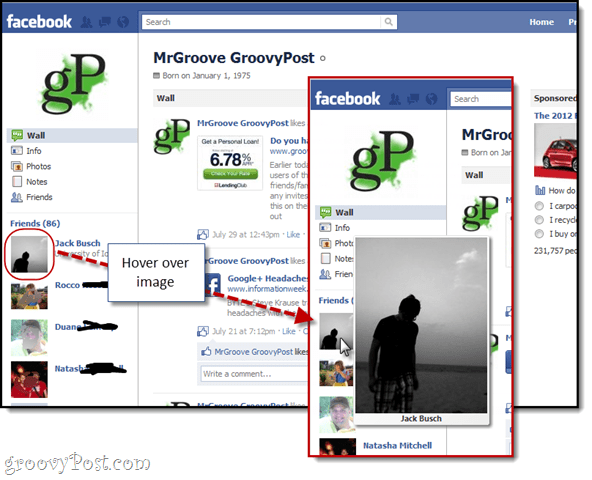
La voici sur d'autres sites:
Reddit:
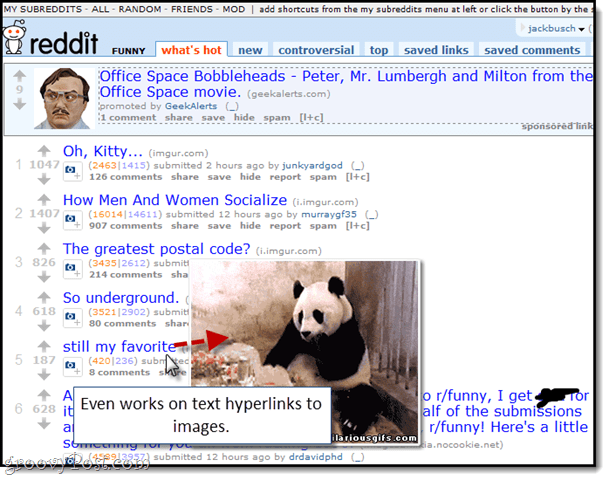
Sur Google+:
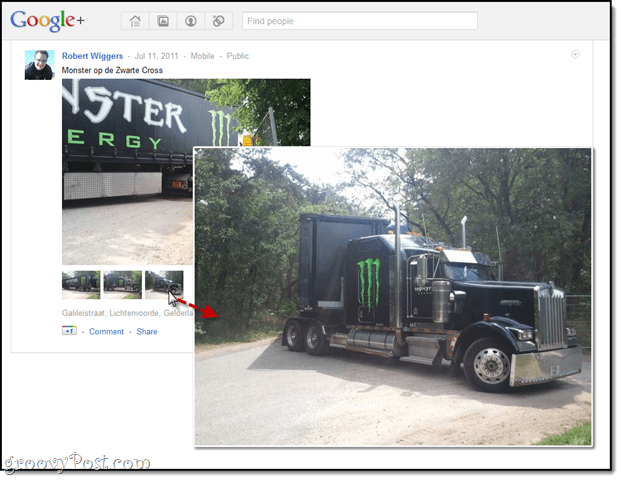
Amazone:
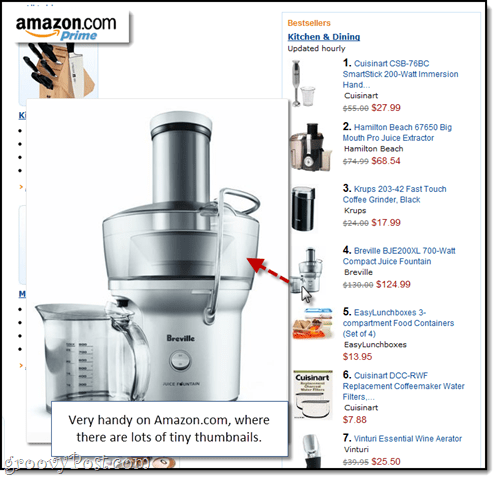
Paramètres et options
Une fois Hover Zoom installé, vous l’oublierez même là. Mais il existe des options intéressantes auxquelles vous pouvez accéder en Clic droit l'icône Hover Zoom de votre omnibar et en choisissant Les options.
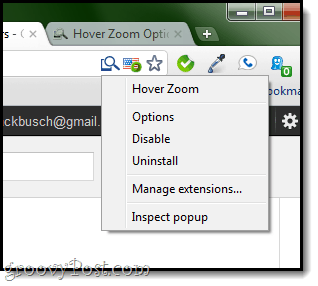
Il y a quatre onglets ici: Général, sites, touches d'action et Avancée. La plupart des paramètres sont assez explicites. Vous pourriez trouver le Des sites Onglet particulièrement utile pour désactiver l'extension sur certains sites Web.
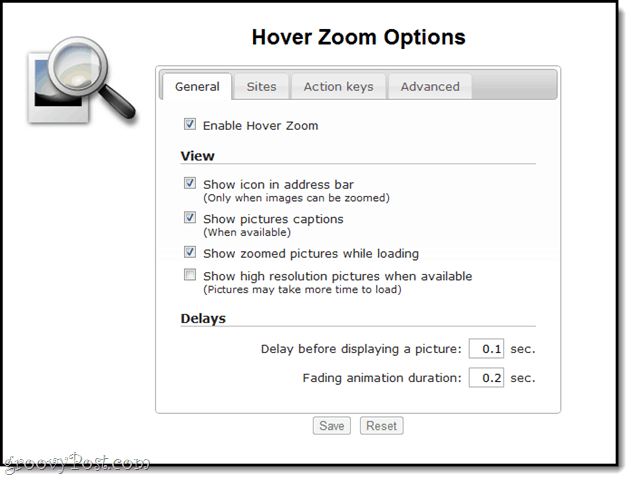
Personnellement, j’ai mis en place un Clé d'action pour activer le zoom stationnaire. De cette façon, il ne démarre pas automatiquement le chargement d’une image en taille réelle. Ce n’est généralement pas un problème, mais lorsque je suis sur un réseau Wifi public à faible bande passante, je ne veux pas gaspiller les données. La manière dont je l’ai configuré, je passe la souris sur CTRL et je maintiens la touche CTRL enfoncée pour afficher l’image liée.
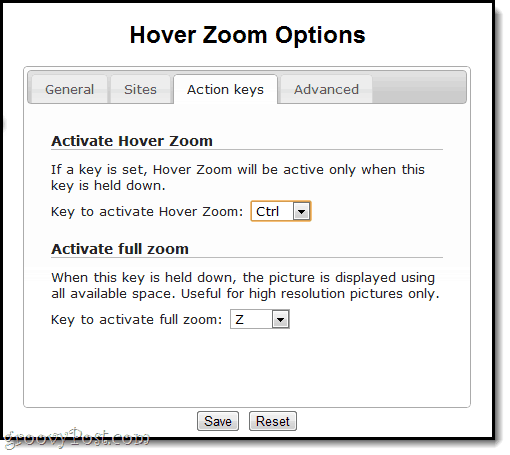
Conclusion
Hover Zoom est un ajustement très subtil pour GoogleChrome, mais cela fait toute la différence. Je ne serais pas surpris que cette fonctionnalité ne soit pas intégrée aux normes Web ou au navigateur lui-même plus tard. Vous pouvez déjà voir les choses bouger dans cette direction sur Google Images et Google+, où les vignettes d’image agrandissent automatiquement la souris. Mais tant que le comportement par défaut des info-bulles en taille réelle pour les vignettes ne sera pas activé, Hover Zoom peut combler ce vide pour vous.










laissez un commentaire